word2010怎样擦除表格内某一条线 word2010擦除表格内某一条线的方法
时间:2017-07-04 来源:互联网 浏览量:
今天给大家带来word2010怎样擦除表格内某一条线,word2010擦除表格内某一条线的方法,让您轻松解决问题。
用word2010画表格时,如果想删除表格中的某一条线,可以参考此经验。具体方法如下:
1例如要删除图中表格中的黄色线。
先在表格内点击鼠标左键。
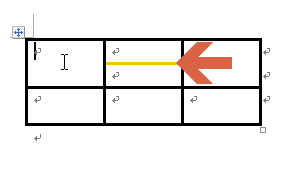 2
2点击后word2010菜单栏会出现“设计”选项卡。此时点击打开“设计”选项卡。
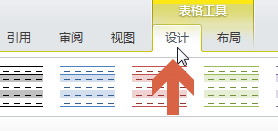 3
3要注意的是,在表格内点击之前,word2010菜单栏中是没有“设计”选项卡的。
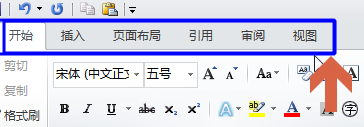 4
4点击设计选项卡中的“擦除”。
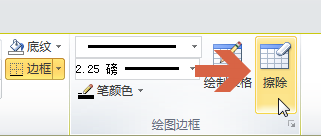 5
5点击后,鼠标指针会变成橡皮擦形状,此时在要擦除的线上点击鼠标左键。
 6
6点击鼠标左键后,之前的那条线就被擦除了。
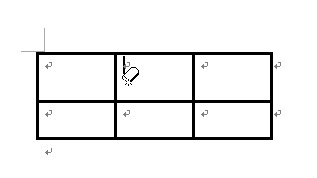
以上就是word2010怎样擦除表格内某一条线,word2010擦除表格内某一条线的方法教程,希望本文中能帮您解决问题。
我要分享:
相关教程
- ·word2003版本怎么把表格中某一条线加黑加粗 word2003版本把表格中某一条线加黑方法
- ·怎样让word表格中单元格线条不跟整条线移动? 让word表格中单元格线条不跟整条线移动的方法?
- ·excel2007表格怎样加多条斜线 excel2007表格加多条斜线的方法有哪些
- ·怎样在word2007中给表格加一条横线的办法? 在word2007中给表格加一条横线的办法有哪些?
- ·excel怎样(解除)隐藏网格线,使表格一片空白 excel(解除)隐藏网格线,使表格一片空白的方法
- ·怎样将cad多条断线连成一条线 将cad多条断线连成一条线的方法
- ·戴尔笔记本怎么设置启动项 Dell电脑如何在Bios中设置启动项
- ·xls日期格式修改 Excel表格中日期格式修改教程
- ·苹果13电源键怎么设置关机 苹果13电源键关机步骤
- ·word表格内自动换行 Word文档表格单元格自动换行设置方法
电脑软件热门教程
- 1 mac电脑hdmi连接电视没反应 电脑HDMI无法连接电视的解决方法
- 2 怎么可以快速增加手机流量 快速增加手机流量的方法
- 3 怎么查询本机的DNS服务器地址 查询本机的DNS服务器地址的步骤
- 4架设PHP服务器80端口被占用的解决方法,怎样解决架设PHP服务器80端口被占用的问题
- 5电脑游戏手柄使用的方法 电脑游戏手柄怎么使用
- 6如何提高wifi无线网络的上网速度提高网速 提高wifi无线网络的上网速度提高网速的方法
- 7怎样在电脑使用手机手游软件? 在电脑使用手机手游软件的方法有哪些?
- 8可移动储存设备在电脑不显示盘符如何解决 可移动储存设备在电脑不显示盘符怎么解决
- 9当电脑显示器两边有黑边该怎么办 如何处理电脑显示器有黑边
- 10华硕笔记本电脑BIOS如何设置 华硕笔记本电脑的BIOS设置的方法
